 InvitéInvité
InvitéInvité
![[Tutoriel] Bases du line avec Gimp Empty](https://2img.net/i/empty.gif) [Tutoriel] Bases du line avec Gimp
[Tutoriel] Bases du line avec Gimp
Lun 9 Juil 2012 - 0:22
ICI POUR LE TUTORIEL SUR LA COLORATION + quelques astuces d'utilisation de Gimp
Notez que si vous faites un line, vous n'aurez pas forcément besoin de passer vos calques de coloration en "Multiplier".
Notez que si vous faites un line, vous n'aurez pas forcément besoin de passer vos calques de coloration en "Multiplier".
Bonjour bonjour! En temps normal, avant de colorier un dessin, il vous faut un line, autrement dit, il faut que votre dessin ait un contour bien propre. Cela vous permettra d'avoir une coloration bien plus jolie.
Je me propose donc ici de vous apprendre à faire un line avec le logiciel Gimp, qui, je vous le rappelle, est gratuit et libre de droit. Ce tutoriel est accessible à tous niveaux, y compris pour ceux qui dessinent à la souris. Il fonctionne aussi bien avec un dessin scanné qu'avec un dessin fait directement sur ordinateur.
J'utilise Gimp 2.6.11, mais ce tutoriel fonctionne aussi avec les autres versions de Gimp.
Vous êtes prêts? C'est parti!
◘ AVANT-PROPOS:
◘ LA LISTE DES OUTILS UTILES ICI:
○ A la base de tout le tutoriel: l'outil chemin:
![[Tutoriel] Bases du line avec Gimp 1341782160087744600](https://2img.net/h/www.pixenli.com/images/1341782160087744600.jpg)
◘ LIENS UTILES:
○Le fonctionnement des calques
○Que faire si vous avez fermé une fenêtre d'outil ou supprimé l'onglet des calques (ou un autre onglet)?
○Tracer un cercle
○Tracer un trait droit
◘ AJOUTER UN CALQUE:
Sur votre fenêtre "calques, motifs, canaux, chemins...", cliquez sur la petite flèche à droite de "calques", choisissez "menu des calques=>"nouveau calque".
- Spoiler:
![[Tutoriel] Bases du line avec Gimp 1341813865058815200](https://2img.net/h/www.pixenli.com/images/1341813865058815200.jpg)
◘ LES FORMATS D'ENREGISTREMENT:
○Lorsque vous n'avez pas fini votre dessin:
Enregistrez-le en .xcf car ce mode vous permettra de conserver vos calques.
- Spoiler:
![[Tutoriel] Bases du line avec Gimp 1340725112032430000](https://2img.net/h/www.pixenli.com/images/1340725112032430000.jpg)
○Lorsque vous avez terminé:
Enregistrez-le en .png:
Une boite de dialogue va s'ouvrir. Choisissez de fusionner les calques puis d'exporter.
- Spoiler:
![[Tutoriel] Bases du line avec Gimp 1340725174021631600](https://2img.net/h/www.pixenli.com/images/1340725174021631600.jpg)
- Spoiler:
![[Tutoriel] Bases du line avec Gimp 1340725204052026200](https://2img.net/h/www.pixenli.com/images/1340725204052026200.jpg)
◘ POUR CHANGER LA COULEUR DE VOTRE LINE:
○Si votre line doit être de plusieurs couleurs, pensez à dessiner chaque partie de votre line sur des calques différents, ce sera beaucoup plus simple.
Placez vous sur le calque sur lequel se trouve le line dont la couleur doit changer. Cliquez sur "couleurs" et choisissez "Teinte-saturation"
- Spoiler:
![[Tutoriel] Bases du line avec Gimp 1341782956082344900](https://2img.net/h/www.pixenli.com/images/1341782956082344900.jpg)
Mettez la jauge "luminosité" à son maximum, c'est-à-dire à 100, puis validez:
- Spoiler:
![[Tutoriel] Bases du line avec Gimp 1341783134058260900](https://2img.net/h/www.pixenli.com/images/1341783134058260900.jpg)
Retournez dans "couleurs" mais cette fois-ci choisissez "Balance des couleurs...":
- Spoiler:
![[Tutoriel] Bases du line avec Gimp 1341783254068135700](https://2img.net/h/www.pixenli.com/images/1341783254068135700.jpg)
Bougez les différentes jauges jusqu'à obtenir la couleur désirée puis validez:
- Spoiler:
![[Tutoriel] Bases du line avec Gimp 1341783434012783900](https://2img.net/h/www.pixenli.com/images/1341783434012783900.jpg)
○Si vous voulez faire un line multicolore, je vous invite à jeter un coup d'oeil à ce tutoriel fait par un artiste de DeviantArt:
http://neosailorcrystal.deviantart.com/art/Cool-Trick-with-White-Line-Art-312202604
***
FINI DE RIRE: DEBUT DU TUTORIEL.
Vous pouvez choisir de liner aussi bien un dessin fait sur ordi que sur feuille (et même très sale, héhé). Pour ce tutoriel, j'ai choisi ce brouillon-ci:
◘ Ouvrez votre brouillon sur Gimp. Baissez l'opacité du calque afin de mieux pouvoir voir vos traits lorsque vous ferez votre line.
◘ Ajoutez un calque en mode normal au dessus de votre brouillon. Choisissez de le créer transparent de préférence. Sélectionnez l'outil chemin, et n'oubliez pas de vérifiez que votre couleur choisie est bien noire
◘ N'hésitez pas à zoomer sur votre dessin pour mieux voir les détails. Grâce à l'outil chemin, placez les ancres (qui apparaissent comme des cercles) aux endroits clés de votre line. /!\ NE PLACEZ PAS DES ANCRES PARTOUT SUR VOTRE DESSIN EN UN SEUL COUP!! N’HÉSITEZ PAS A Y ALLER PETIT BOUT PAR PETIT BOUT!!
◘ Cliquez et tirez sur les traits apparus, ainsi que sur les poignées (les carrés sur l'image) afin de leur donner la forme que vous voulez.
◘ /!\ FAITES ATTENTION A NE PAS CHANGER D'OUTIL A CE MOMENT LA! SINON VOUS PERDREZ VOS ANCRES ET DEVREZ RECOMMENCER A LES POSITIONNER ET TIRER LES POIGNÉES!
◘ Si jamais vous ajoutez une ancre que vous ne vouliez pas mettre, allez dans Edition et choisissez "Annuler Ajouter un trait"
◘ Une fois que la forme vous satisfait, cliquez sur "Tracer le chemin et, dans la boîte de dialogue qui apparaît, changez l'épaisseur du trait pour l'avoir à la taille que vous voulez, et cliquez ensuite sur "Tracer"
○Votre trait sera alors tracé suivant la forme que vous lui avez donné grâce à l'outil chemin.
◘ Même si cela peut vous sembler absurde, afin de ne pas avoir de traits inutiles ou repassés plusieurs fois, vous devez changer d'outil entre chaque traits que vous tracez, puis reprendre l'outil chemin. (Par exemple, vous "tracez le chemin" d'une mèche, vous cliquez sur un outil au pif comme le Pinceau, vous ne cherchez même pas à l'utiliser, vous recliquez juste sur l'outil Chemin, vous replacez vos ancres et vous "tracez le chemin" de la mèche suivante, etc etc...).
Comme je le disais, afin d'avoir des traits plus précis, n'hésitez pas à y aller petit bout par petit bout.
◘Afin d'éviter de gommer les mauvais bouts de line et afin de faciliter votre travail, n'hésitez pas à créer plusieurs calques pour chaque partie de votre line. Lorsque vous aurez terminé, rien ne vous empêchera de fusionner les calques afin de les réunir sur un seul.
◘Continuez à tracer vos traits grâce à l'outil chemin jusqu'à ce que votre dessin soit entièrement repassé.
◘Une fois que vous avez repassé votre dessin, passez votre calque de brouillon en invisible (en cliquant sur l'icône en forme d'oeil), ou bien supprimez-le. Ainsi il ne restera plus que votre line et vous pourrez le colorier.
○NOTE: Si vous avez créé vos calques de line transparents, vous pourrez faire votre coloration avec des calques en mode normal (et non pas forcément en "multiplier", comme indiqué dans mon tuto de coloration). Votre dessin possédera aussi de la transparence aux endroits non coloriés.
***
FINI DE RIRE: DEBUT DU TUTORIEL.
Vous pouvez choisir de liner aussi bien un dessin fait sur ordi que sur feuille (et même très sale, héhé). Pour ce tutoriel, j'ai choisi ce brouillon-ci:
- Spoiler:
![[Tutoriel] Bases du line avec Gimp 1341783683034768500](https://2img.net/h/www.pixenli.com/images/1341783683034768500.jpg)
◘ Ouvrez votre brouillon sur Gimp. Baissez l'opacité du calque afin de mieux pouvoir voir vos traits lorsque vous ferez votre line.
- Spoiler:
![[Tutoriel] Bases du line avec Gimp 1341783835014240600](https://2img.net/h/www.pixenli.com/images/1341783835014240600.jpg)
◘ Ajoutez un calque en mode normal au dessus de votre brouillon. Choisissez de le créer transparent de préférence. Sélectionnez l'outil chemin, et n'oubliez pas de vérifiez que votre couleur choisie est bien noire
- Spoiler:
![[Tutoriel] Bases du line avec Gimp 1341783922016417600](https://2img.net/h/www.pixenli.com/images/1341783922016417600.jpg)
◘ N'hésitez pas à zoomer sur votre dessin pour mieux voir les détails. Grâce à l'outil chemin, placez les ancres (qui apparaissent comme des cercles) aux endroits clés de votre line. /!\ NE PLACEZ PAS DES ANCRES PARTOUT SUR VOTRE DESSIN EN UN SEUL COUP!! N’HÉSITEZ PAS A Y ALLER PETIT BOUT PAR PETIT BOUT!!
- Spoiler:
![[Tutoriel] Bases du line avec Gimp 1341784105074413100](https://2img.net/h/www.pixenli.com/images/1341784105074413100.jpg)
◘ Cliquez et tirez sur les traits apparus, ainsi que sur les poignées (les carrés sur l'image) afin de leur donner la forme que vous voulez.
- Spoiler:
![[Tutoriel] Bases du line avec Gimp 1341784295052088700](https://2img.net/h/www.pixenli.com/images/1341784295052088700.jpg)
◘ /!\ FAITES ATTENTION A NE PAS CHANGER D'OUTIL A CE MOMENT LA! SINON VOUS PERDREZ VOS ANCRES ET DEVREZ RECOMMENCER A LES POSITIONNER ET TIRER LES POIGNÉES!
◘ Si jamais vous ajoutez une ancre que vous ne vouliez pas mettre, allez dans Edition et choisissez "Annuler Ajouter un trait"
- Spoiler:
![[Tutoriel] Bases du line avec Gimp 1341784520075834300](https://2img.net/h/www.pixenli.com/images/1341784520075834300.jpg)
◘ Une fois que la forme vous satisfait, cliquez sur "Tracer le chemin et, dans la boîte de dialogue qui apparaît, changez l'épaisseur du trait pour l'avoir à la taille que vous voulez, et cliquez ensuite sur "Tracer"
- Spoiler:
![[Tutoriel] Bases du line avec Gimp 1341784970016396700](https://2img.net/h/www.pixenli.com/images/1341784970016396700.jpg)
○Votre trait sera alors tracé suivant la forme que vous lui avez donné grâce à l'outil chemin.
- Spoiler:
![[Tutoriel] Bases du line avec Gimp 1341785041061716400](https://2img.net/h/www.pixenli.com/images/1341785041061716400.jpg)
◘ Même si cela peut vous sembler absurde, afin de ne pas avoir de traits inutiles ou repassés plusieurs fois, vous devez changer d'outil entre chaque traits que vous tracez, puis reprendre l'outil chemin. (Par exemple, vous "tracez le chemin" d'une mèche, vous cliquez sur un outil au pif comme le Pinceau, vous ne cherchez même pas à l'utiliser, vous recliquez juste sur l'outil Chemin, vous replacez vos ancres et vous "tracez le chemin" de la mèche suivante, etc etc...).
Comme je le disais, afin d'avoir des traits plus précis, n'hésitez pas à y aller petit bout par petit bout.
- Spoiler:
![[Tutoriel] Bases du line avec Gimp 1341785119062363700](https://2img.net/h/www.pixenli.com/images/1341785119062363700.jpg)
◘Afin d'éviter de gommer les mauvais bouts de line et afin de faciliter votre travail, n'hésitez pas à créer plusieurs calques pour chaque partie de votre line. Lorsque vous aurez terminé, rien ne vous empêchera de fusionner les calques afin de les réunir sur un seul.
- Spoiler:
![[Tutoriel] Bases du line avec Gimp 1341785401061284700](https://2img.net/h/www.pixenli.com/images/1341785401061284700.jpg)
Ici, un calque exprès pour dessiner les cheveux, et un autre exprès pour dessiner le visage...
◘Continuez à tracer vos traits grâce à l'outil chemin jusqu'à ce que votre dessin soit entièrement repassé.
◘Une fois que vous avez repassé votre dessin, passez votre calque de brouillon en invisible (en cliquant sur l'icône en forme d'oeil), ou bien supprimez-le. Ainsi il ne restera plus que votre line et vous pourrez le colorier.
- Spoiler:
![[Tutoriel] Bases du line avec Gimp 1341785517094152800](https://2img.net/h/www.pixenli.com/images/1341785517094152800.jpg)
○NOTE: Si vous avez créé vos calques de line transparents, vous pourrez faire votre coloration avec des calques en mode normal (et non pas forcément en "multiplier", comme indiqué dans mon tuto de coloration). Votre dessin possédera aussi de la transparence aux endroits non coloriés.
***
◘ C'est honteux, mais je n'ai pas eu le courage de faire le line complet de ce dessin (bouh Showel, bouh). Alors à la place, voici le résultat de cette technique sur des dessins que j'avais déjà fait:
- Spoiler:
![[Tutoriel] Bases du line avec Gimp 1340437358035188000](https://2img.net/h/www.pixenli.com/images/1340437358035188000.png)
![[Tutoriel] Bases du line avec Gimp Line_stocking_by_zigzamew-d508a9u](https://2img.net/h/fc02.deviantart.net/fs70/f/2012/138/a/f/line_stocking_by_zigzamew-d508a9u.png)
![[Tutoriel] Bases du line avec Gimp Line_prince_and_princess_jellyfish_by_zigzamew-d4qt0fg](https://2img.net/h/fc07.deviantart.net/fs70/i/2012/055/4/5/line_prince_and_princess_jellyfish_by_zigzamew-d4qt0fg.png)
Voilà voilà. ♥
Ce tutoriel est librement diffusible sur d'autres forums ou sites. ♥
Pour les membres de Manga-Fan, vous avez l'autorisation d'utiliser un de mes dessin fini (mis en spoil juste avant) pour vous entraîner à la coloration. ♥
En espérant que ceci vous soit utile.
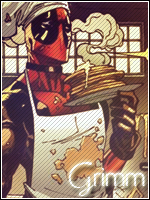 GrimmSenpai
GrimmSenpai 1000 messagesBadge gagné après 1000 messages et commentaires sur le forum.Un ancien de Manga-FanPlus de 5 ans sur Manga-Fan.
1000 messagesBadge gagné après 1000 messages et commentaires sur le forum.Un ancien de Manga-FanPlus de 5 ans sur Manga-Fan.


Nombre de messages : 1273
Age : 34
Date d'inscription : 13/06/2012
![[Tutoriel] Bases du line avec Gimp Empty](https://2img.net/i/empty.gif) Re: [Tutoriel] Bases du line avec Gimp
Re: [Tutoriel] Bases du line avec Gimp
Lun 9 Juil 2012 - 1:59
Je ne possède pas Gimp je ne pourrais malheureusement pas tester ton tutoriel qui est véritablement bien fait (t'as du passer un temps incroyable pour le faire !)
Si tu as la même chose pour Photoshop je suis preneur !
Et en passant très joli dessin !
Si tu as la même chose pour Photoshop je suis preneur !
Et en passant très joli dessin !
 InvitéInvité
InvitéInvité
![[Tutoriel] Bases du line avec Gimp Empty](https://2img.net/i/empty.gif) Re: [Tutoriel] Bases du line avec Gimp
Re: [Tutoriel] Bases du line avec Gimp
Lun 9 Juil 2012 - 7:40
Merci beaucoup! ^^
Sur Photoshop, tu as l'outil Plume qui, normalement, fonctionne pareil.
Sinon, si ça n'est pas le cas et si tu veux tester ce tutoriel sur Gimp pour commencer, tu peux télécharger gratuitement le logiciel et enregistrer ton dessin en .psd au lieu de .xcf.
(Car même si je n'ai indiqué que le format .xcf, format d'enregistrement spécifique à Gimp, le logiciel gère bel et bien le .psd, et tu pourras aussi reprendre tes travaux sous photoshop)
Enfin, normalement, avec l'outil Plume de Photoshop, tu devrais pouvoir faire la même chose de toute façon, peut-être même avec encore plus de précision d'ailleurs. Je crois que ça te permettra aussi une augmentation de la taille de l'image sans perte de qualité, mais ça je ne suis vraiment pas sûre. A vérifier.
Après, désolée, je ne peux pas vérifier les différences ni même créer un nouveau tutoriel car je ne possède pas Photoshop... =x
Et pour le temps que j'ai passé sur le tutoriel... Hm, moins que pour la colo, où j'étais obligée de tout finir pour montrer toutes les étapes. Donc seulement à peine plus de deux heures, le temps de prendre le screen, d'y mettre les indications, de reprendre les liens utiles, de mettre en page, et d'apporter les corrections en fait. x)
EDIT: ajout de "comment ajouter un calque" et de "que faire si j'ai fermé une fenêtre d'outil"
Sur Photoshop, tu as l'outil Plume qui, normalement, fonctionne pareil.
Sinon, si ça n'est pas le cas et si tu veux tester ce tutoriel sur Gimp pour commencer, tu peux télécharger gratuitement le logiciel et enregistrer ton dessin en .psd au lieu de .xcf.
(Car même si je n'ai indiqué que le format .xcf, format d'enregistrement spécifique à Gimp, le logiciel gère bel et bien le .psd, et tu pourras aussi reprendre tes travaux sous photoshop)
Enfin, normalement, avec l'outil Plume de Photoshop, tu devrais pouvoir faire la même chose de toute façon, peut-être même avec encore plus de précision d'ailleurs. Je crois que ça te permettra aussi une augmentation de la taille de l'image sans perte de qualité, mais ça je ne suis vraiment pas sûre. A vérifier.
Après, désolée, je ne peux pas vérifier les différences ni même créer un nouveau tutoriel car je ne possède pas Photoshop... =x
Et pour le temps que j'ai passé sur le tutoriel... Hm, moins que pour la colo, où j'étais obligée de tout finir pour montrer toutes les étapes. Donc seulement à peine plus de deux heures, le temps de prendre le screen, d'y mettre les indications, de reprendre les liens utiles, de mettre en page, et d'apporter les corrections en fait. x)
EDIT: ajout de "comment ajouter un calque" et de "que faire si j'ai fermé une fenêtre d'outil"
![[Tutoriel] Bases du line avec Gimp Empty](https://2img.net/i/empty.gif) Re: [Tutoriel] Bases du line avec Gimp
Re: [Tutoriel] Bases du line avec Gimp
Lun 9 Juil 2012 - 8:46
Chouette tuto, d'autant plus que le line m'intéresse bien. J'essaierai de l'appliquer directement sur Photoshop, à première vue je ne vois pas de différence notable. Ça me donnera l'occasion d'utiliser l'outil, plume pour une fois ~
Pas certain d'avoir saisi cette partie par contre. Tu arrêtes et reprends ta sélection à chaque trait ? Il n'y a pas plus ergonomique comme solution ? xD
Ce n'est pas comme un détourage/sélection classique façon lasso polygonal ? Après comme je disais je ne connais pas trop la plume. Je verrai bien sur le tas, ce sera plus parlant j'imagine, huhu.
vous devez changer d'outil entre chaque traits que vous tracez, puis reprendre l'outil chemin.
Pas certain d'avoir saisi cette partie par contre. Tu arrêtes et reprends ta sélection à chaque trait ? Il n'y a pas plus ergonomique comme solution ? xD
Ce n'est pas comme un détourage/sélection classique façon lasso polygonal ? Après comme je disais je ne connais pas trop la plume. Je verrai bien sur le tas, ce sera plus parlant j'imagine, huhu.
 InvitéInvité
InvitéInvité
![[Tutoriel] Bases du line avec Gimp Empty](https://2img.net/i/empty.gif) Re: [Tutoriel] Bases du line avec Gimp
Re: [Tutoriel] Bases du line avec Gimp
Lun 9 Juil 2012 - 8:59
Sora a écrit:
Pas certain d'avoir saisi cette partie par contre. Tu arrêtes et reprends ta sélection à chaque trait ? Il n'y a pas plus ergonomique comme solution ? xD
C'est exactement ça. He non, je n'ai malheureusement pas plus ergonomique... Pas avec Gimp en tout cas. :/ C'est un coup à prendre disons (je ne le remarque même plus personnellement).
J'ai cherché plus ergonomique, mais je n'ai pas trouvé (si jamais quelqu'un a la solution... n'hésitez pas s'il vous plaît. ;.; ). A la limite, si tu veux toujours garder l'outil chemins, tu peux rajouter de nouvelles ancres à part, une fois que tu as commencé à tirer sur les premiers traits, et continuer comme ça... mais le hic c'est que si jamais tu changes d'outil par erreur, tu auras perdu toutes les ancres et tous les traits que tu avais commencé à placer. Donc je n'ai pas indiqué cette solution, un poil trop risquée pour des débutants (et les maladroits... comme moi).
Peut-être que ça fonctionne différemment sous photoshop ceci dit, mais avec Gimp je n'ai que ça.
Sora a écrit:Ce n'est pas comme un détourage/sélection classique façon lasso polygonal ? Après comme je disais je ne connais pas trop la plume.
Hé non... L'outil Chemins peut en effet servir aussi d'outil de détourage ou de sélection, mais pas dans ce cas là. En effet, le détourage ou la sélection implique de suivre les contours de l'image, alors que pour un line il y aura aussi des traits à faire "à l'intérieur". (c'est à dire qu'il ne s'agira pas seulement de faire le contour d'un personnage, mais aussi de dessiner ses cheveux, ses bras, ses vêtements... donc il est impossible de se contenter de suivre les bords et de tout dessiner d'une traite)
(Ouhla, là je ne sais pas si j'ai réussi à m'exprimer correctement >_<)
Et merci, et bon courage! ^^
 yoshikawaKouhai
yoshikawaKouhai Votre premier message !Un premier message sur le forum.Un ancien de Manga-FanPlus de 5 ans sur Manga-Fan.
Votre premier message !Un premier message sur le forum.Un ancien de Manga-FanPlus de 5 ans sur Manga-Fan.


Nombre de messages : 123
Age : 33
Date d'inscription : 03/07/2012
![[Tutoriel] Bases du line avec Gimp Empty](https://2img.net/i/empty.gif) Re: [Tutoriel] Bases du line avec Gimp
Re: [Tutoriel] Bases du line avec Gimp
Lun 9 Juil 2012 - 10:20
tes dessin son super. au lycée on ma appris a me servir de Photoshop c'est bien plus simple avec. mais super job. tu a fais une format dans le dessin? utilise tu un palette graphique?
 InvitéInvité
InvitéInvité
![[Tutoriel] Bases du line avec Gimp Empty](https://2img.net/i/empty.gif) Re: [Tutoriel] Bases du line avec Gimp
Re: [Tutoriel] Bases du line avec Gimp
Lun 9 Juil 2012 - 10:24
Merci! x)
J'utilise en effet une tablette graphique. Mais pour le line, tu peux très bien le faire sans tablette, en suivant ce tutoriel (mais bon c'est pour faire le brouillon sur ordi que ça se complique ^^').
Et c'est sûr que Gimp c'est raide comparé à d'autres logiciels... ^^' Enfin, au moins, il a déjà pas mal d'applications et il est gratuit.
Enfin, j'ai opté pour le logiciel Paint Tool Sai dernièrement, plus axé sur l'illustration.
Euh ben non. ôo
J'utilise en effet une tablette graphique. Mais pour le line, tu peux très bien le faire sans tablette, en suivant ce tutoriel (mais bon c'est pour faire le brouillon sur ordi que ça se complique ^^').
Et c'est sûr que Gimp c'est raide comparé à d'autres logiciels... ^^' Enfin, au moins, il a déjà pas mal d'applications et il est gratuit.
Enfin, j'ai opté pour le logiciel Paint Tool Sai dernièrement, plus axé sur l'illustration.
yoshikawa a écrit: tu a fais une format dans le dessin?
Euh ben non. ôo
 yoshikawaKouhai
yoshikawaKouhai Votre premier message !Un premier message sur le forum.Un ancien de Manga-FanPlus de 5 ans sur Manga-Fan.
Votre premier message !Un premier message sur le forum.Un ancien de Manga-FanPlus de 5 ans sur Manga-Fan.


Nombre de messages : 123
Age : 33
Date d'inscription : 03/07/2012
![[Tutoriel] Bases du line avec Gimp Empty](https://2img.net/i/empty.gif) Re: [Tutoriel] Bases du line avec Gimp
Re: [Tutoriel] Bases du line avec Gimp
Lun 9 Juil 2012 - 10:34
sa ma donné envie de me remettre a Photoshop. merci atoi
 SuiseisekiSensei
SuiseisekiSensei 1000 messagesBadge gagné après 1000 messages et commentaires sur le forum.Un ancien de Manga-FanPlus de 5 ans sur Manga-Fan.
1000 messagesBadge gagné après 1000 messages et commentaires sur le forum.Un ancien de Manga-FanPlus de 5 ans sur Manga-Fan.


Nombre de messages : 2429
Age : 24
Date d'inscription : 04/07/2012
![[Tutoriel] Bases du line avec Gimp Empty](https://2img.net/i/empty.gif) Re: [Tutoriel] Bases du line avec Gimp
Re: [Tutoriel] Bases du line avec Gimp
Lun 9 Juil 2012 - 10:52
Ah merci beaucoup pour les infos que tu nous a donné 
Tes dessins sont vraiment bien fait, ils sont tous jolis !

Tes dessins sont vraiment bien fait, ils sont tous jolis !
 InvitéInvité
InvitéInvité
![[Tutoriel] Bases du line avec Gimp Empty](https://2img.net/i/empty.gif) Re: [Tutoriel] Bases du line avec Gimp
Re: [Tutoriel] Bases du line avec Gimp
Lun 9 Juil 2012 - 14:13
De rien de rien. ^^
Contente que ça intéresse autant de monde.
Si vous avez des questions ou si vous voulez montrer ce que vous avez réussi à faire, n'hésitez pas, bien sûr. ~
Contente que ça intéresse autant de monde.
Si vous avez des questions ou si vous voulez montrer ce que vous avez réussi à faire, n'hésitez pas, bien sûr. ~
 SaizoManga-Fan no Tennō Heika
SaizoManga-Fan no Tennō Heika 1000 messagesBadge gagné après 1000 messages et commentaires sur le forum.Un ancien de Manga-FanPlus de 5 ans sur Manga-Fan.
1000 messagesBadge gagné après 1000 messages et commentaires sur le forum.Un ancien de Manga-FanPlus de 5 ans sur Manga-Fan.


Nombre de messages : 11898
Age : 31
Date d'inscription : 09/09/2011
Mangas préférés : C'était Nous, Relife, Nana, Pandora Hearts, Acid Town, Puzzle, DevilsLine
Animés préférés : Psycho Pass, FMA Brotherhood, Durarara!!, Darker than Black
Films préférés : Le Voyage de Chihiro, Les enfants loups, Le Chateau ambulant
J-Dramas préférés : Hana Kimi, Bloody Monday, Nobuta Project, IWGP etc
![[Tutoriel] Bases du line avec Gimp Empty](https://2img.net/i/empty.gif) Re: [Tutoriel] Bases du line avec Gimp
Re: [Tutoriel] Bases du line avec Gimp
Lun 9 Juil 2012 - 19:40
Je n'ai pas encore fini ma colo d'avec les conseils que tu m'avais donné la dernière fois, mais elle avance... x)
Le jeu des transparence n'est pas facile par contre quand on commence à coloriser... ><"
Merci aussi pour le truc de téléchargement, parce que je n'arrivais jamais à le lire je devais faire une copie d'écran... --"
Le jeu des transparence n'est pas facile par contre quand on commence à coloriser... ><"
Merci aussi pour le truc de téléchargement, parce que je n'arrivais jamais à le lire je devais faire une copie d'écran... --"
 InvitéInvité
InvitéInvité
![[Tutoriel] Bases du line avec Gimp Empty](https://2img.net/i/empty.gif) Re: [Tutoriel] Bases du line avec Gimp
Re: [Tutoriel] Bases du line avec Gimp
Lun 9 Juil 2012 - 20:35
Saizo a écrit:
Merci aussi pour le truc de téléchargement, parce que je n'arrivais jamais à le lire je devais faire une copie d'écran... --"
Lequel? Oo
Et sinon, prends ton temps, prends ton temps. ^^
Pour la transparence, je ne vois pas ce qui est si compliqué sur le coup? (Mais après c'est peut-être parce que j'ai l'habitude >_<')
 SaizoManga-Fan no Tennō Heika
SaizoManga-Fan no Tennō Heika 1000 messagesBadge gagné après 1000 messages et commentaires sur le forum.Un ancien de Manga-FanPlus de 5 ans sur Manga-Fan.
1000 messagesBadge gagné après 1000 messages et commentaires sur le forum.Un ancien de Manga-FanPlus de 5 ans sur Manga-Fan.


Nombre de messages : 11898
Age : 31
Date d'inscription : 09/09/2011
Mangas préférés : C'était Nous, Relife, Nana, Pandora Hearts, Acid Town, Puzzle, DevilsLine
Animés préférés : Psycho Pass, FMA Brotherhood, Durarara!!, Darker than Black
Films préférés : Le Voyage de Chihiro, Les enfants loups, Le Chateau ambulant
J-Dramas préférés : Hana Kimi, Bloody Monday, Nobuta Project, IWGP etc
![[Tutoriel] Bases du line avec Gimp Empty](https://2img.net/i/empty.gif) Re: [Tutoriel] Bases du line avec Gimp
Re: [Tutoriel] Bases du line avec Gimp
Lun 9 Juil 2012 - 20:57
Pas téléchargement (désolée je suis fatiguée ce soir...) je voulais dire d'enregistrement...
Permission de ce forum:
Vous ne pouvez pas répondre aux sujets dans ce forum![[Tutoriel] Bases du line avec Gimp Oie_tr24](https://i.servimg.com/u/f48/13/24/19/03/oie_tr24.png)





